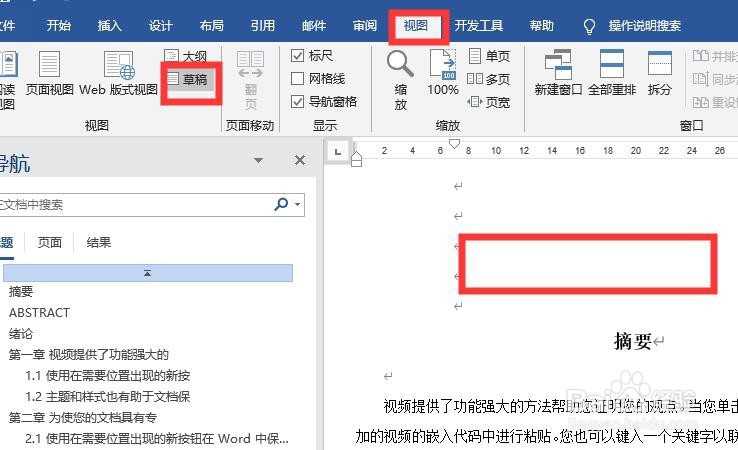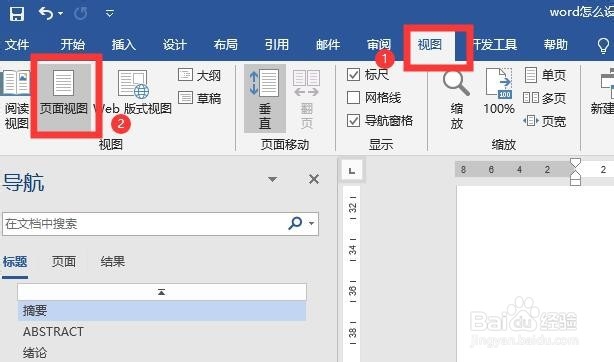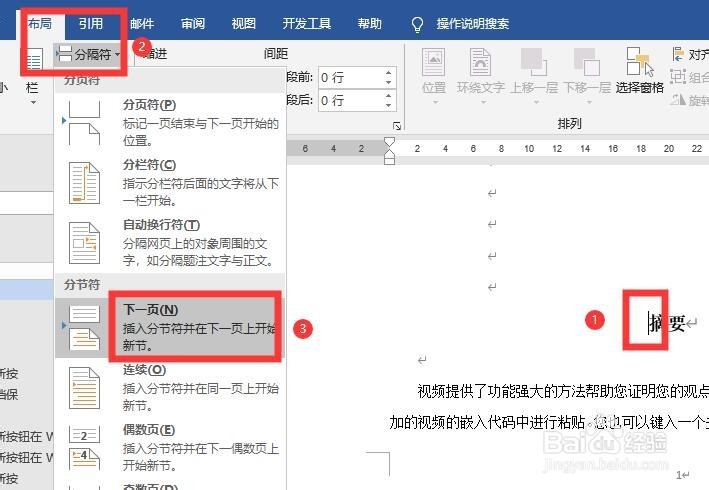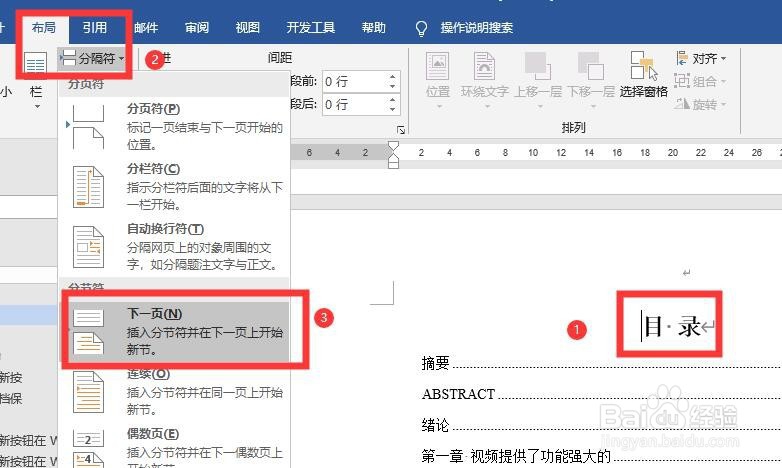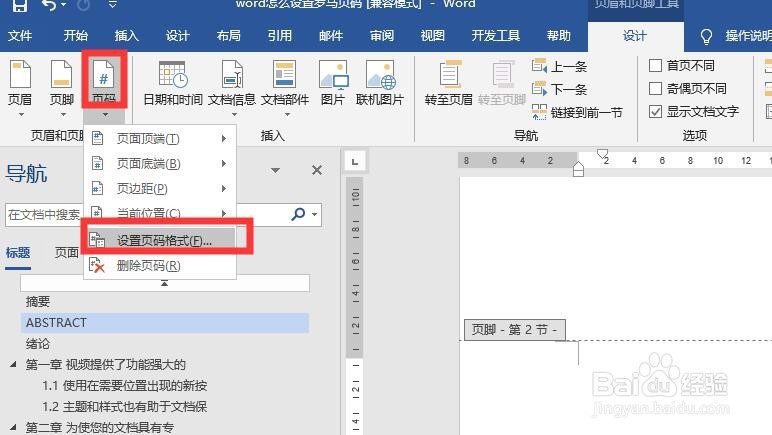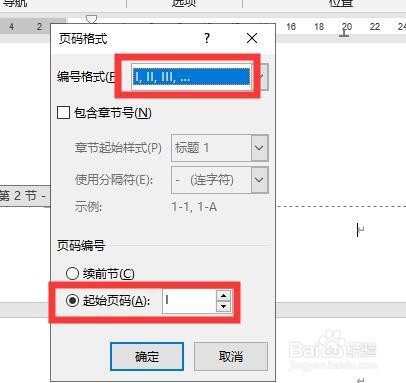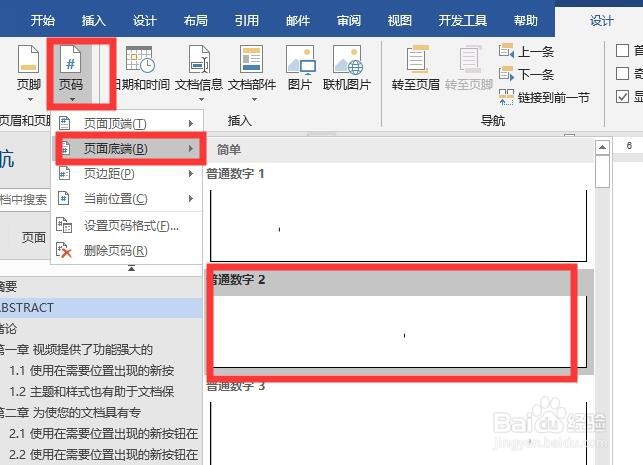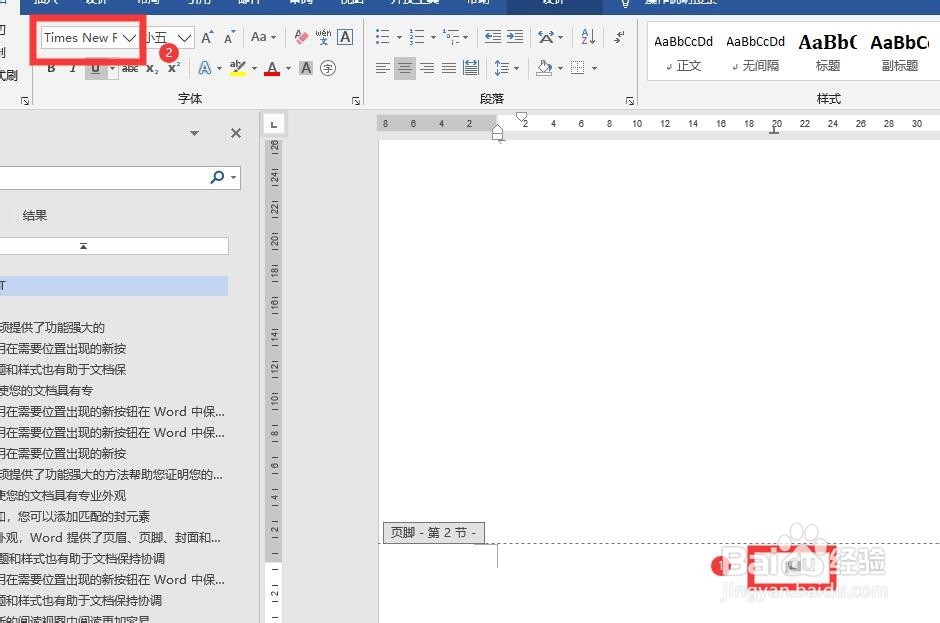怎么在word中设置罗马页码
1、点“视图”,“草稿”,查看摘要和封面之间是否有分节符。
2、点击“视图”-“页面”。
3、光标定位在“摘要”前面,点“布局”-“分隔符”-“下一页”。
4、光标定位在“目录”前面,点“布局”-“分隔符”-“下一页”。光标定位在“正文”前面,点“布局”-“分隔符”-“下一页”。
5、在摘要页页脚位置,双击鼠标,点“链接到前一节”,断开与前一节的链接。
6、点“页码”展开-“设置页码格式”。
7、设置页码格式,选择罗马数字,起始页码选“1”。
8、点“页码”展开-“页面底端”-“普通数字2”。
9、选中生成的页码,修改字体为 Times new roman。
10、对其他需要设置新罗马数字的页码,也执行上述操作。
声明:本网站引用、摘录或转载内容仅供网站访问者交流或参考,不代表本站立场,如存在版权或非法内容,请联系站长删除,联系邮箱:site.kefu@qq.com。
阅读量:35
阅读量:73
阅读量:80
阅读量:96
阅读量:32